Zlepšenie kvality fotografií - metód spracovania a grafických editorov

- 4930
- 520
- Oskar Bartovič
Fotografie, nepochybne, sú neoddeliteľnou súčasťou nášho života, umožňujú vám zachytiť a udržiavať chvíle. Pri pohľade cez ne si pamätáte, že cítite náladu, ducha, farbu, zážitky, radosť alebo smútok, ktorý bol v ten deň prítomný. Plnosť pocitov pri sledovaní obrázkov závisí od toho, ako vyzerajú. Po prečítaní tohto článku sa naučíte, ako vytvárať skutočne vysoké fotografie, spracovať ich a tiež sa dozviete o programoch používaných na to.

Vylepšenie obrázka pomocou Abobe Photoshop
Photoshop - Raster, Cross -Platform Graphic Editor, ktorý je najobľúbenejší v oblasti finančných prostriedkov na úpravu rastrových obrázkov. Na internete môžete často počuť výraz „zameraný“, ktorého názov pochádza z dobre známeho editora a označuje úpravy alebo spracovanie fotografií pomocou Photoshopu (dnes toto slovo nie je nevyhnutne spojené konkrétne s týmto programom).
Zvážte, ako vylepšiť kvalitu fotografie vo Photoshope. Za týmto účelom by mal byť program nainštalovaný na počítači so systémom Windows Platform alebo Mac OS. Photoshop je možné nainštalovať aj na mobilné zariadenie, použije sa iba zjednodušená publikácia „dotyk“, ale možnosti a funkčnosť spracovania sú poskytované dosť.
V čase písania článku, najnovšia aktualizácia editora - CS6, ktorý priniesol veľa zmien, nové funkcie a filtre na zlepšenie kvality fotografií pre používateľov nástroja. Ako urobiť obrázok krajší, niektoré bežné metódy spracovania:
- Správny jas a kontrast pre načítanú fotografiu, ak sa ukázalo byť stmavnuté, napríklad kvôli natáčaniu po západe slnka. Tieto oba parametre fungujú dobre v pároch, musíte sa pokúsiť vytvoriť harmóniu. Ak chcete tieto nastavenia otvoriť, prejdite do časti „jas/kontrast“ na paneli „korekcia“ so slnečným odznakom.
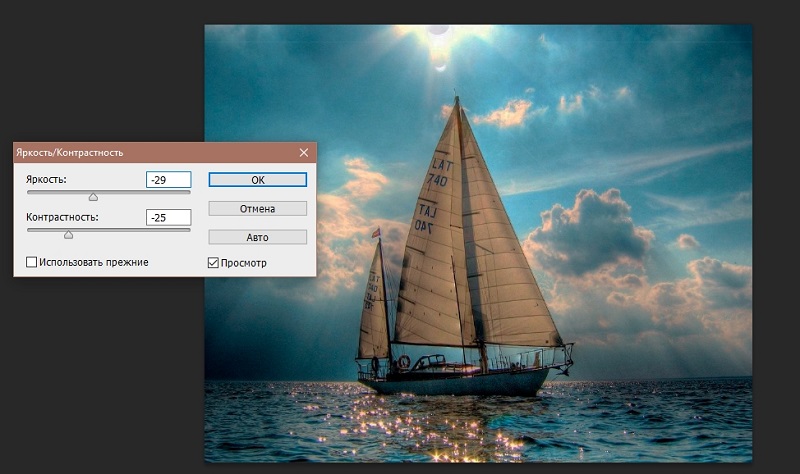
- Inteligentné zaostriť. Pokúste sa zmeniť hodnotu ostrosti na fotografii, aby ste zvýšili rozdiely v detailoch o nej. Tento filter má niekoľko parametrov pre konfiguráciu a niekoľko hotových vopred nastavených sád. Aplikujte tento efekt, aby ste sa sústredili a pridelili hlavné podrobnosti v rámci, zdôraznite dôležitú oblasť. Nastaviteľný efekt je umiestnený v časti „Filter“ -> „Posilnenie ostrosti“.
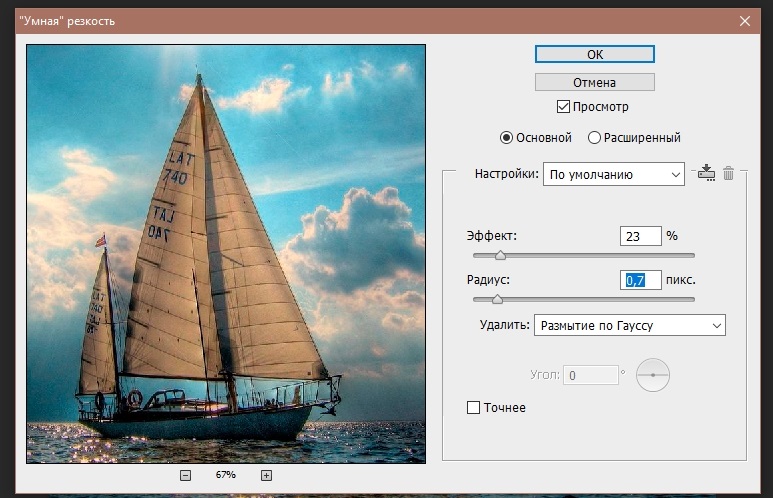
- Urobte odstránenie hluku s fotografiou, ak nájdete outsiderov viacsekvorovaných pixelov (nazývajú sa tiež „artefakty“), ktoré by sa nemalo zúčastňovať fotografie. Otvorte kartu „Filter“, časť „hluk“ a potom „Znížte šum“. Experimentujte s stupňom intenzity filtra, zvýšenie a zníženie tohto parametra. Ak existujú škvrnité zvuky, použite možnosť „Vymazať artefakt JPEG“.
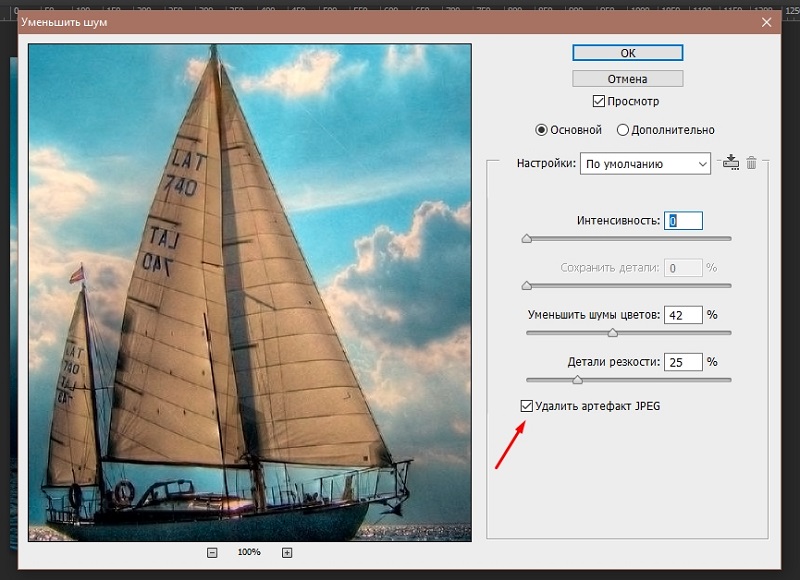
- Nastavte rovnováhu kvetov pomocou korekcie farieb, nastavenia tónov a saturácie, farby. Túto metódu sa dá použiť na poskytnutie realistických farieb alebo zosvetlenia. Zmeňte parametre, až kým neuvidíte, že fotografia sa stane lepšou, živejšou, krajšou. Zoznam nastavovacích vrstiev sa nachádza v okne vrstvy, zdola, pod ikonou polovicu maľovaného kruhu.
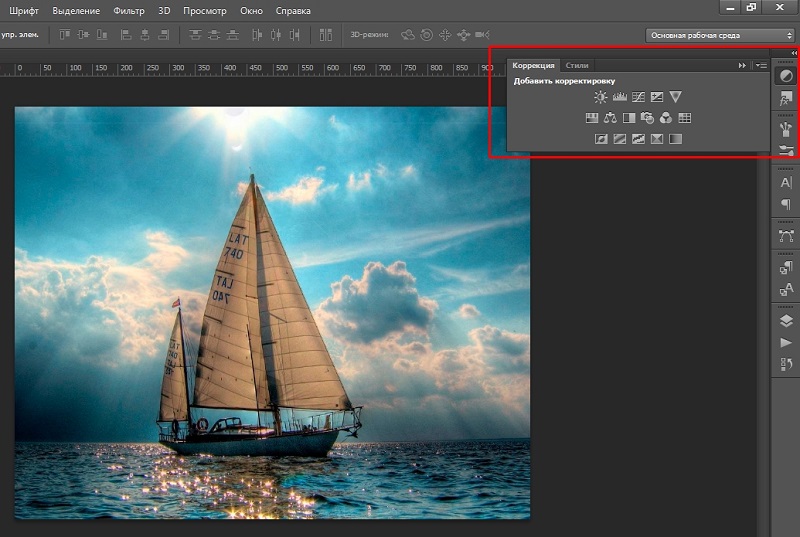
- Použite zachytenie na skrytie menších defektov a ďalších detailov na fotografii. Pomocou tejto metódy sa môžete zamerať na objekt, priblížiť sa ho prebytok. Ako zlepšiť kvalitu kompozície týmto spôsobom, pochopíte aktiváciou nástroja „Frame“. Zmeňte okraje rámu tak, aby zostali iba kľúčové objekty na fotografii, na ktorej by sa mala pri prezeraní obrázka sústrediť všetka pozornosť.
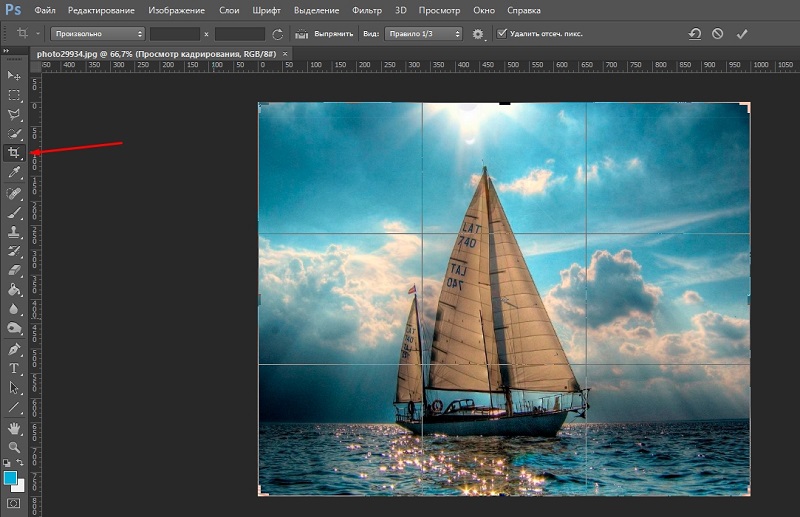
- Skúste do obrázka pridať vinnetting. Vignette značky a znižuje saturáciu na okrajoch, v dôsledku. Účinok je krásny a veľmi populárny a samotná viněta ľahko upravuje, mení farbu, rozmazanie a redukciu kontrastu.
Existuje veľa spôsobov, ako uplatniť taký špeciálny efekt, všetko záleží na vašej fantázii. Jednoduchý algoritmus, ako sa urobiť na fotografii: Najprv musíte otvoriť obrázok, vytvoriť novú vrstvu (môžete použiť kombináciu kľúčov Ctrl + Shift + n), vyberte nástroj na uvoľnenie vo forme elipsy (tlačidlo M. na klávesnici). Potom klikneme naň s pravým tlačidlom (pozdĺž ikony nástroja) a do okna nastavíme rozmazaný parameter 50-80px (hodnota závisí od veľkosti obrázka, čím vyššia je potrebné nastaviť parameter). Zdôrazňujeme elipsu, potom invertujte výber (čo bolo zvýraznené skôr, sa stáva neznesiteľným a naopak), stlačením Ctrl + Shift + I I I I I I I I I. Po týchto operáciách by sa mal objaviť rám, musí sa naliať do čiernej farby a špeciálny efekt bude pripravený.
Článok ďalej zváži, ako vylepšiť kvalitu obrazu pomocou alternatívnych editorov, ktoré nevyžadujú stiahnutie a ktoré tiež poskytujú nástroje na spracovanie fotografií, ako je Photoshop.
Spracovanie fotografií pomocou online redaktorov
Ak chcete použiť produkt produktu Abobe Photoshop, musíte si kúpiť predplatné s mesačným alebo jedným včasným predplatením na rok. Bezplatná skúšobná verzia sa poskytuje aj 7 dní a po testovacom období bude potrebné zaplatiť za ďalšiu prácu s programom. Ale na vykonanie jednoduchého spracovania fotografie, aplikujte filtre, špeciálne efekty a upravte ich, nie je potrebné používať Photoshop.
Na internete je veľa online služieb, napríklad Fanstudio, Imgonline, Enchansepho a ďalšie schopné vylepšiť fotografie vytvorené v zlej kvalite. Zvážte niektoré z nich, ako aj analyzujte prvky rozhrania a schopnosti, ktoré ponúka editor.
Croper
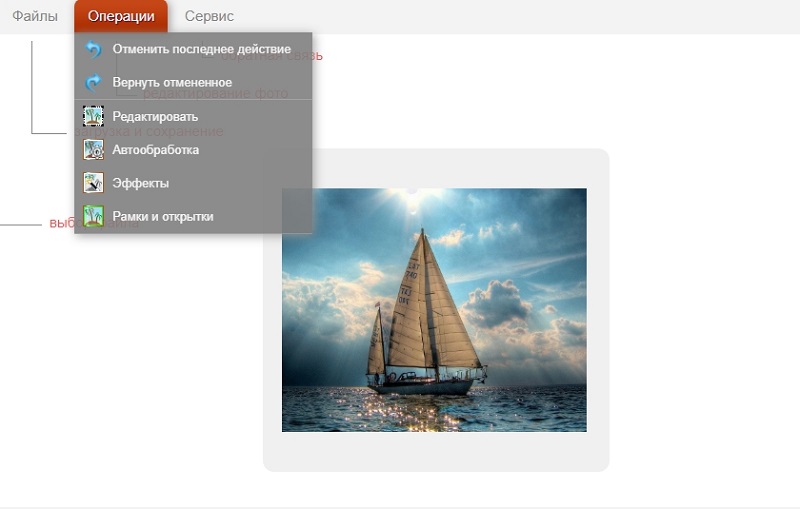
Editor Croper sa stane ako online editor. Aj keď tento editor fotografií neposkytuje príležitosti, ako napríklad profesionálny Adobe Photoshop, ale stále vám umožňuje spracovať obrázok niekoľkými kliknutiami.
Pred začatím práce nahrajte fotografiu výberom v časti „Súbory“ - položka „Stiahnite si z disku“. Vyberte v počítači potrebnom na úpravu fotografií a potom kliknite na „Otvoriť“. Načítané súbory sa zobrazujú na ľavej strane rozhrania, v myši postúpení po zavesení, panel so zoznamom.
Všetky funkcie pre prácu s obrázkom boli uvedené v časti „Operácie“ v hornej časti stránky. Pokúste sa použiť automatické spracovanie výberom a použitím položky „normalizácia“, „automatická úroveň“ alebo „odstránenie hluku“.
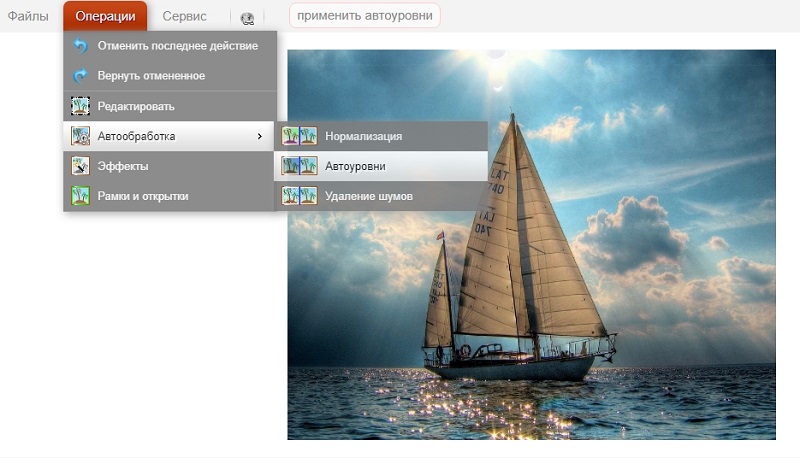
Táto služba tiež ponúka zoznam špeciálnych efektov s možnosťou prispôsobenia úrovne aplikácie ako percentuálny podiel. Okrem fotografie môžete pridať dekoratívny tematický rám (alebo jednoduchú farbu).
IMonline
Online editor schopný zvýšiť kvalitu fotografie, ktorá podľa názoru používateľa mohla vyzerať ešte živšie a krajšie. Nástroje na prácu s obrázkom na webe veľa. Zoznam automatických vylepšení a prostriedkov na manuálnu korekciu defektov fotografie sa nachádza v časti „Vylepšenie“.
Zvážte, ako zlepšiť kvalitu fotografie pomocou tejto služby. Ak to chcete urobiť, prejdite do sekcie vylepšenia a skúste pridať do nastavenia automatickej úrovne fotografií výberom položky „Auto Level“. Nahrajte obrázok, ktorý musí mať formát .JPEG (iná stránka nepodporuje), potom kliknite na „OK“ a počkajte na výsledky spracovania. Trvanie procesu závisí od veľkosti súboru a zvyčajne trvá iba niekoľko sekúnd. Hotový obrázok je možné zobraziť alebo uložiť do vášho zariadenia.
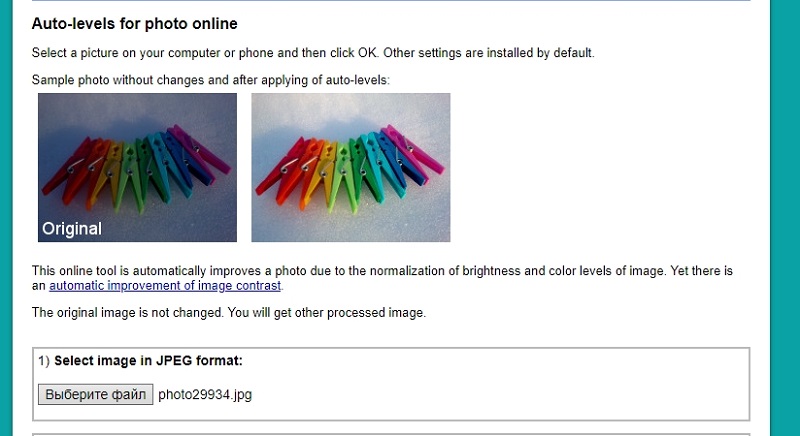
Teraz môžete pridať zlepšenie obrázka „Zmena saturácie, svietidla a farebný tón“. Prejdite do tejto kategórie, oboznámte sa s príkladmi použitia, ako bude ruža vyzerať, na ktorú sa účinok použije. Zmeňte hodnoty pomocou uvedeného spektrálneho rozvrhu. Ak nastavíte parameter saturácie „-100“, fotografia sa zmení na čiernobiele.
Dúfame, že po prečítaní článku ste prišli na to, ako spracovať fotografie, aby vyzerali lepšie, a tiež sa dozvedieť o niektorých metódach použitých na to. Nechajte svoju recenziu alebo želám na tento portál, aby sme mohli zlepšiť kvalitu materiálov.
- « Ako sú stĺpce v programe Word Office
- Efektívne metódy odstraňovania vírusov z smartfónov s Androidom »

